Kuidas eemaldada üksusi Apple Walletist 2023. aastal

Kas soovite aegunud pääsmeid kustutada ja Apple Walleti korda teha? Järgige selles artiklis, kuidas Apple Walletist üksusi eemaldada.
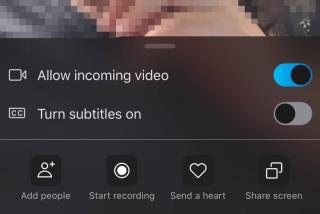
Kas soovite Skype'i kõnesid salvestada, et saaksite neid hiljem vaadata või kuulata? Olenemata sellest, kas see on lihtsalt perekondlik meenutus või oluline kohtumine, võite otsida lihtsat viisi Skype'i video- ja helivestluste salvestamiseks.
Noh, järgige seda juhendit, et leida mitu võimalust Skype'i kõnede heliga salvestamiseks iPhone'is ja iPadis. Kui kasutate Zoomi videokõnede ja konverentside rakendust ning teil on vaja salvestada olulisi Zoomi koosolekuid, saate vaadata meie eelmist samm-sammult juhendit !
Before recording Skype Video & Audio Calls, it is essential to ask for the permission of all speakers & let them know the purpose of recording.
Niisiis, alustame Skype'i vestluste ekraani salvestamist!
Skype'i videovestluse ajal sisseehitatud funktsiooni abil salvestamiseks järgige seda samm-sammult juhendit.
1. SAMM – käivitage Skype'i rakendus ja puudutage aadressiraamatu ikooni, mis asub ekraani paremas ülanurgas.
2. SAMM – leidke sõber või Skype'i grupp, kellele soovite helistada, ja salvestage video koos heliga. Puudutage videokaamera ikooni, mis asub kontakti nime kõrval ekraani paremas ülanurgas.
3. SAMM – Kui Skype'i videovestlus algab, puudutage (+) ikooni ja valige suvand Alusta salvestamist.
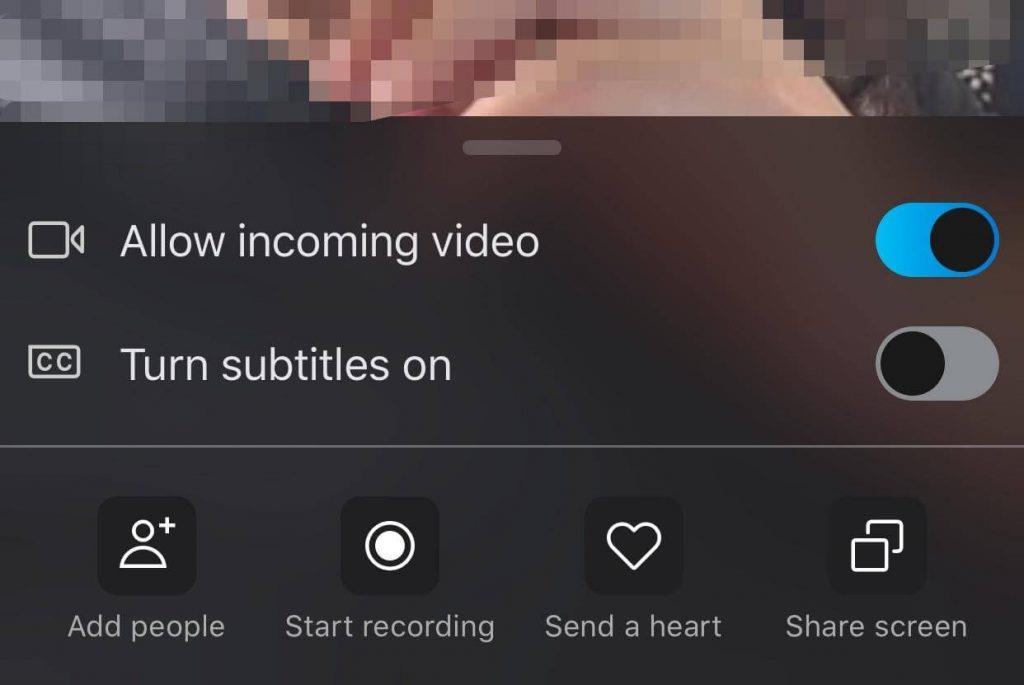
Skype alustab automaatselt kõigi osalejate heliga salvestamist. Samuti teavitab see kõiki osalejaid vestluse salvestamisest.
Kuidas salvestada ja jagada Skype'i kõne salvestust?
Skype'i videokõne vestluse salvestamiseks ja jagamiseks järgige juhiseid.
1. SAMM – kui olete salvestamise peatanud; valikute hulgast valige nupp Salvesta, et salvestada videokõne salvestus automaatselt kaamerarulli.
2. SAMM – Skype'i videokõne salvestise jagamiseks puudutage ja hoidke salvestist ning valige suvand Edasta, et jagada salvestatud videot mõne teise vestlusega.
Skype'i videokõnede kiireks jäädvustamiseks võite kasutada iOS-i loomulikku ekraanisalvestuse funktsiooni. Veenduge, et teie seade oleks värskendatud iOS-i uusimale versioonile.
1. SAMM – liikuge jaotisse Seaded ja valige Juhtimiskeskus. Nüüd leidke ja valige suvand "Kohanda juhtelemente". Ekraani salvestamise valiku lubamiseks vajutage rohelist nuppu. Puudutage nuppu "Tagasi" ja peate sisse lülitama valiku "Juurdepääs rakendustes".
2. SAMM – Käivitage nüüd Skype iPhone'i rakendus ja helistage osalejale, kelle jaoks soovite video- ja helikõnesid salvestada. Kui Skype'i kõne algab, klõpsake juhtimiskeskuses salvestamise ikooni. Teie ekraanile ilmub kiire loendus ja teie Skype'i vestlus salvestatakse.
Kuna see on sisseehitatud iOS-i ekraanisalvestusfunktsioon, on tõenäoline, et osalejate heli ei salvestata.
Kui soovite Skype'i kõnede ajal salvestada nii heli kui ka videot, peate võib-olla kasutama kolmanda osapoole ekraanisalvesti utiliiti. Õnneks on Skype'i kõnede ekraanil salvestamiseks nii heli kui ka videoga saadaval mitu rakendust. Selleks soovitame TechSmithi ekraanisalvestit . Saate selle hankida App Store'ist, siit!
1. SAMM – Pärast iPhone'i ekraanisalvestusrakenduse installimist käivitage see ja looge tasuta konto, et pääseda juurde kõikidele selle funktsioonidele. Kui küsitakse, andke vajalikud load!
2. SAMM – Enne TechSmithi kasutamise alustamist veenduge, et ekraani salvestamise vaikefunktsioon on samuti juhtimiskeskuses lubatud.
3. SAMM – alustage Skype’i kõnet ja alustage vestluse salvestamist.
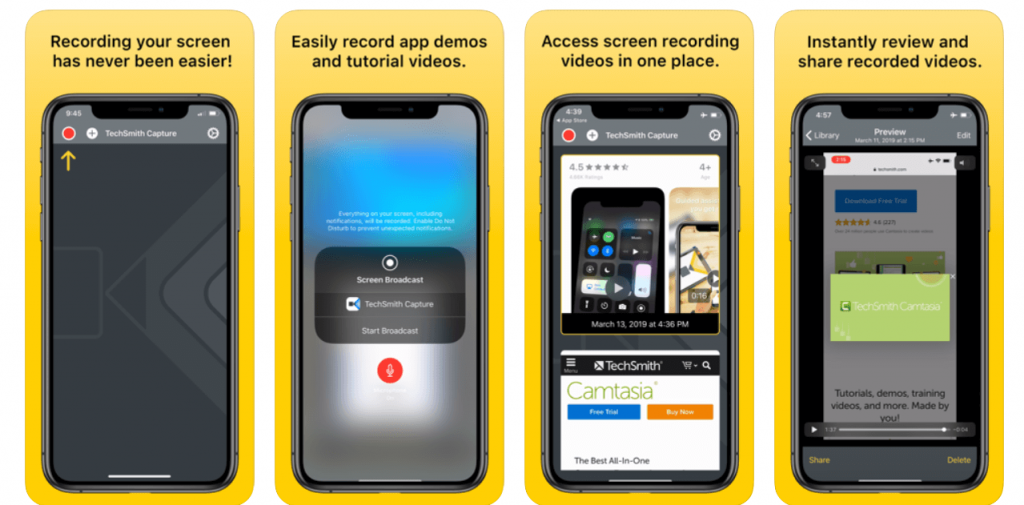
Kui tehtud; puudutage punast nuppu, mis kuvatakse ekraani ülaosas. Salvestage salvestatud Skype'i videovestlus oma galeriisse!
Kuigi turul on palju tööriistu Skype'i vestluste töölaual salvestamiseks, on iPhone'i või iPadi kõnede ekraanil salvestamise puhul asjad veidi erinevad, kuid väga lihtsad. Soovitame kasutada spetsiaalset iOS-i ekraani jäädvustamise tööriista FonePaw ScreenMo. Rakendus iPhone/iPad võimaldab teil iOS-i seadme ekraani arvutiekraanil selgelt kuvada ja salvestada (1080 X 1920 Full HD).
Vaatame, miks FonePaw ScreenMo on suurepärane valik Skype'i video- ja helivestluste salvestamiseks.
1. SAMM – installige ja käivitage oma arvutisse FonePaw ekraani salvestamise ja peegeldamise rakendus. Samal ajal käivitage oma iPhone'is Skype ja valmistuge helistamiseks.
2. SAMM – libistage kiiresti üles, et jõuda juhtimiskeskusesse, puudutage salvestajaga ühenduse loomiseks nuppu Ekraani peegeldamine.
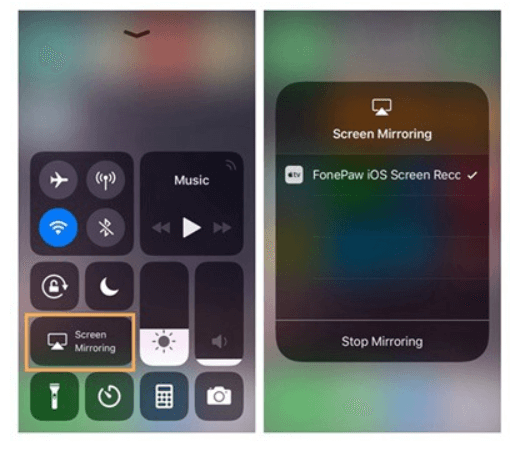
3. SAMM – nüüd alustage Skype'i kõne salvestamist arvutisse. Klõpsake kindlasti ka mikrofoniikooni, et FonePaw saaks Skype'i kõne ajal salvestada nii heli kui ka videot.
Note: If you prefer wearing earphones to make calls, all the participants’ voices will be recorded except yours. So, make sure you put off your earbuds if you want to record your voice as well during the Skype call.
Klõpsake nuppu Peata salvestamine ja lihtsalt eksportige Skype'i video- ja helikõned soovitud asukohta.
Kui soovite lihtsalt Skype'i häälkõnesid iPhone'is ja iPadis salvestada. Siin on mõned HD-kvaliteediga vestluste salvestamise võimalused.
1. SkyRecorder
See on üks parimaid turul saadaolevaid Skype'i salvestusrakendusi ja toetab ainult VoIP-salvestust. Mõned selle funktsioonid hõlmavad järgmist:
Funktsioonid:
Installige Skype'i kõnede salvestamise rakendus siit !
2. QuickVoice
Siin on veel üks kasulik Skype'i salvestusrakendus, mis võimaldab salvestada piiramatu kestusega helikõnesid. Mõned selle funktsioonid hõlmavad järgmist:
Funktsioonid:
Installige Skype'i kõnede salvestamise rakendus siit !
3. Ecamm
See on üks populaarsemaid Skype'i salvestusrakendusi, mis võimaldab kasutajatel HD-helikõnesid salvestada ja vestlused salvestatakse automaatselt galeriisse.
Funktsioonid:
Installige Skype'i kõnede salvestamise rakendus siit !
Veel üks suurepärane kandidaat, mida tasub selles Skype'i salvestite kategoorias mainida, on ScreenChomp . Ehkki see on digitaalse tahvli rakendus , töötab see hämmastavalt hästi ka heli salvestamisel ning eelised, mida saab ühe videofailina joonistada ja eksportida. Tööriista töövoog on üsna lihtne, lihtsalt käivitage Skype > Start Voice/Video Call > Skip to ScreenChomp ja alustage salvestamist.
Noh, kui soovite Skype'i koosoleku ajal mõned olulised märkmed üles märkida, on siin mõned soovitatavad märkmete tegemise rakendused, mida saate kasutada. Kõik need populaarsed rakendused aitavad teil sisestada märkmeid kas sisseehitatud klaviatuuri abil või joonistada salvestamise ajal ekraanile vabakäeliselt.
Kas teil on ettepanekuid või soovitusi, mida sellesse artiklisse lisada? Mainige neid allolevas kommentaaride jaotises. Samuti ärge unustage jagada oma lemmiktrikki Skype'i iPhone'is heliga salvestamiseks!
Kas soovite aegunud pääsmeid kustutada ja Apple Walleti korda teha? Järgige selles artiklis, kuidas Apple Walletist üksusi eemaldada.
Olenemata sellest, kas olete täiskasvanud või noor, võite proovida neid värvimisrakendusi, et vallandada oma loovus ja rahustada meelt.
See õpetus näitab, kuidas lahendada probleem, kuna Apple iPhone'i või iPadi seade kuvab vales asukohas.
Vaadake, kuidas saate režiimi Mitte segada iPadis lubada ja hallata, et saaksite keskenduda sellele, mida tuleb teha. Siin on juhised, mida järgida.
Vaadake erinevaid viise, kuidas saate oma iPadi klaviatuuri suuremaks muuta ilma kolmanda osapoole rakenduseta. Vaadake ka, kuidas klaviatuur rakendusega muutub.
Kas seisate silmitsi sellega, et iTunes ei tuvasta oma Windows 11 arvutis iPhone'i või iPadi viga? Proovige neid tõestatud meetodeid probleemi koheseks lahendamiseks!
Kas tunnete, et teie iPad ei anna tööd kiiresti? Kas te ei saa uusimale iPadOS-ile üle minna? Siit leiate märgid, mis näitavad, et peate iPadi uuendama!
Kas otsite juhiseid, kuidas Excelis automaatset salvestamist sisse lülitada? Lugege seda juhendit automaatse salvestamise sisselülitamise kohta Excelis Macis, Windows 11-s ja iPadis.
Vaadake, kuidas saate Microsoft Edge'i paroole kontrolli all hoida ja takistada brauserit tulevasi paroole salvestamast.
Chrome võib ebaõnnestuda ja ei näita teile pilte. Tutvuge kasulike näpunäidetega, mida järgida, et lahendada Chrome'i piltide näitamise probleem.







